- 公開日:
ExcelのCOUNTIF関数で空白以外のセルを数える方法
COUNTIF関数で「空白セル以外(何かしらデータが入っているセル)」を数える方法を、比較演算子を使ってお伝えします。
その他、COUNTA関数の利用や、COUNTIF関数でワイルドカードを使った場合も合わせてご説明します。
比較演算子を知る
空白以外のセルを数える演算子は、「<>」というものを使っていきます。
まず先にCOUNTIFの書式の確認ですが、=COUNTIF(範囲, 検索条件)となっており、検索条件の部分を=COUNTIF(範囲, "")のようにダブルクオーテーションで囲むと、空白セルのみをカウントしてくれます。
このダブルクオーテーションの中に、「<>」=「等しくない」を入力すれば、「空白セルではない」と認識してくれます。
比較演算子を詳しく知りたい方は、以下の記事をご参考にしてください。
COUNTIF関数で空白以外のセルを数える方法
比較演算子を使って、COUNTIF関数で空白以外のセルを数える方法をご説明します。

空白セルがある表を準備します。
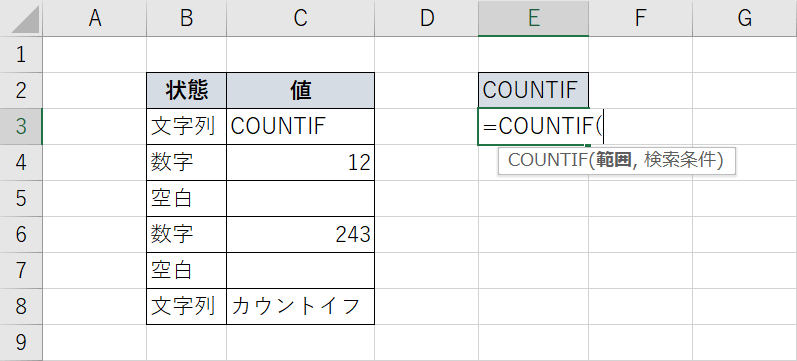
=COUNTIF( でCOUNTIF関数を入力します。
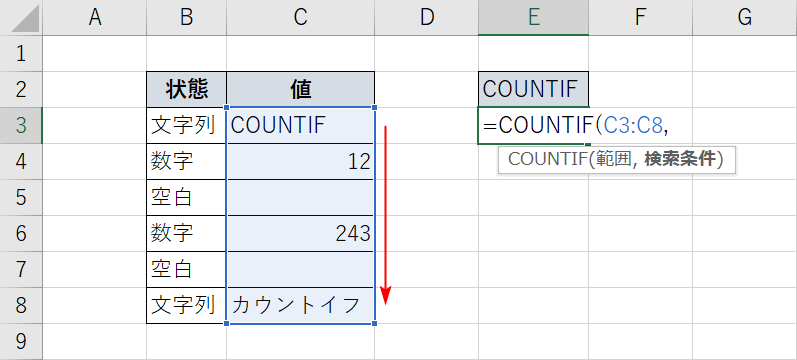
C3からC8をドラッグして、カウントする範囲を指定します。指定し終わったら(,)で区切ってください。
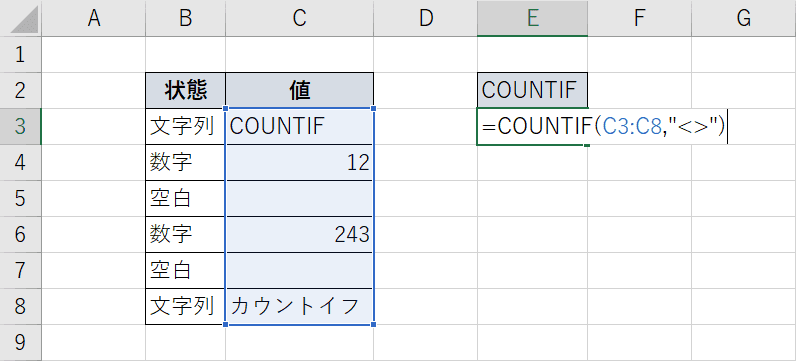
検索条件を、""と入力して、空白以外のセルを抽出します。
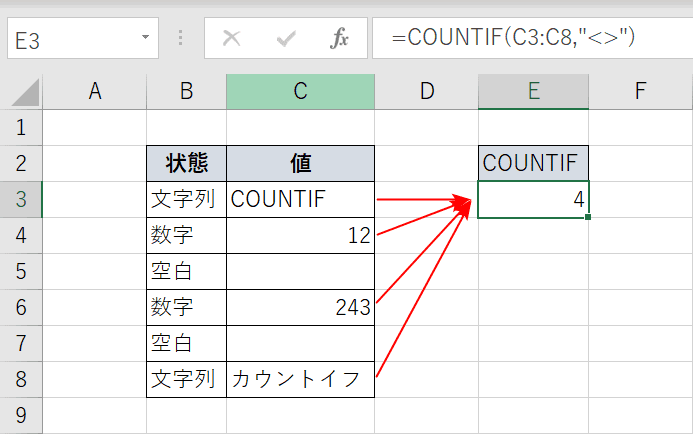
Enterを押して、確定してください。空白以外のセルの数が出力されました。
COUNTA関数で空白以外のセルを数える
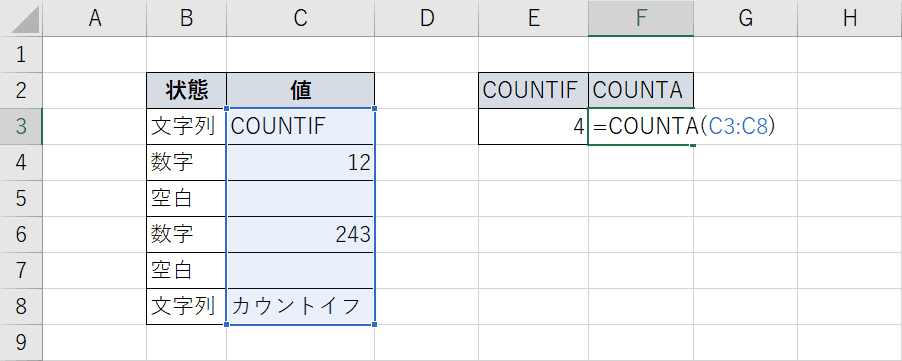
実は、COUNTA関数を利用しても数えられます。こちらの方が指定は簡単です。『=COUNTA(C3:C8)』と入力します。

COUNTIF関数と同じ値が出力されました。COUNTA関数は、もともと「セル範囲に含まれる空白ではないセルの個数を返す」関数です。
COUNTIF関数でワイルドカードを使う
それではワイルドカードを使ってみても同じ値が出るのではないか検証します。
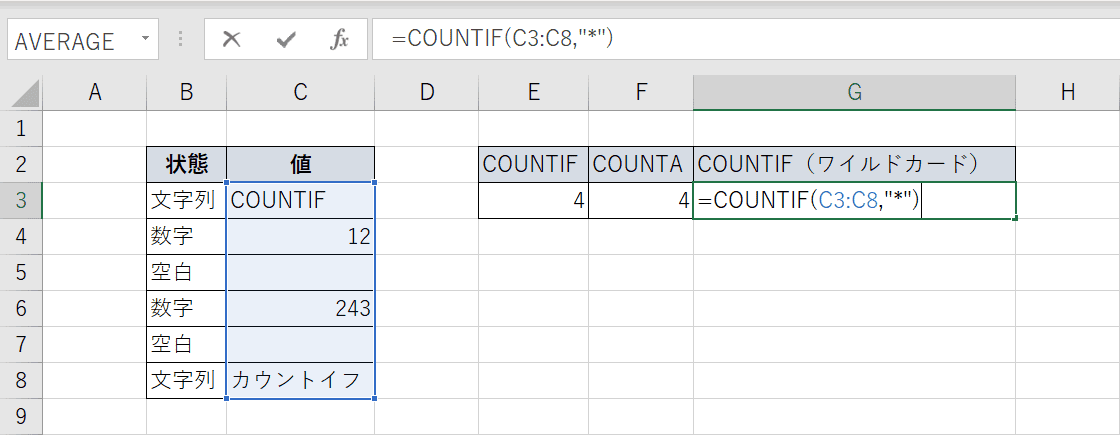
ワイルドカードの「*」を使って検証します。「*」の意味は、何かしらの値が入っていたらという意味なので、「空白セル以外」と同じ意味になります。『=COUNTIF(C3:C8,"*")』と入力します。
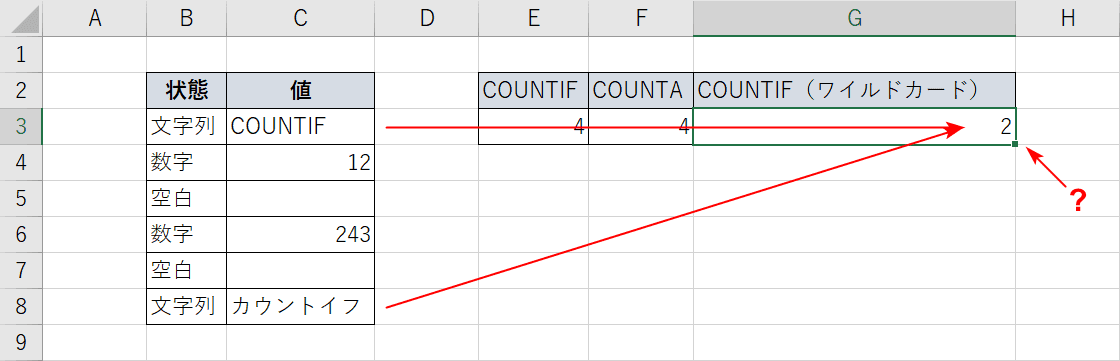
結果は「2」と出てしまいました。理由としては「*」は文字列しか認識しないので、「COUNTIF」と「カウントイフ」の文字列が入っている2つのセルのみカウントされました。
